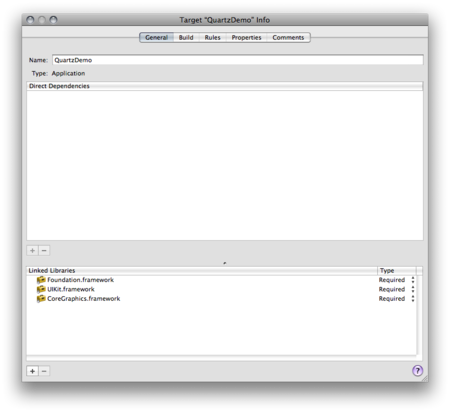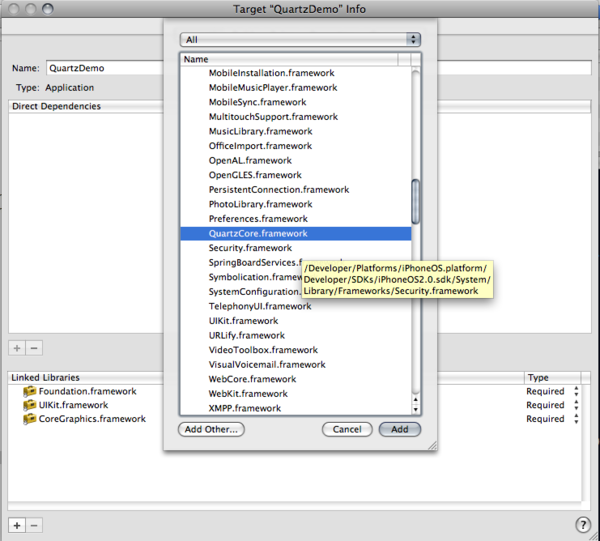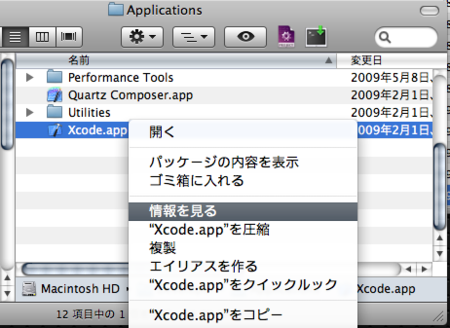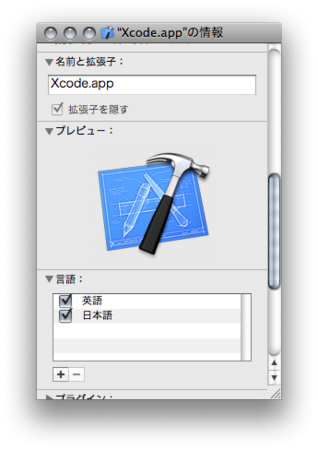簡単にフレームワーク(ライブラリ)を追加する方法
今回も先輩に教えてもらったものです。
個人的かなりヒットだったtipsです。
iPhoneでアプリを作っていると何らかのフレームワークとかライブラリ(例えばlibxml2とか)をプロジェクトに追加するシチュエーションがあると思います。
そのような場合にブログなどでよく書かれている方法はドラッグ&ドロップするなり、右クリックで”追加”→”既存のフレームワーク...”で追加する方法が書かれています。
どちらの方法も
/Developer/Platforms/iPhoneOS.platform/Developer/SDKs/以下ごにょごにょ
こんな感じの深い階層を探したりする事になりがちで結構面倒ですよね。
僕はこの作業が大嫌いでした。
注意点
上で書いた通りにやろうとしたけどスクショのようにデフォのフレームワークが表示されてないよって方がいませんか?*1
どうもXcodeを日本語で使っていると表示されませんw バグっぽいです。
他にも日本語で使っているとXcode関係はトラブることが多いです。*2
簡単にXcodeを英語で使う方法
僕もそうですが人によっては
「え〜 OSはやっぱり日本語で使いたいのに〜」
とか思った方もいるかもしれませんが、Macではアプリ単体で言語環境を変更できます。